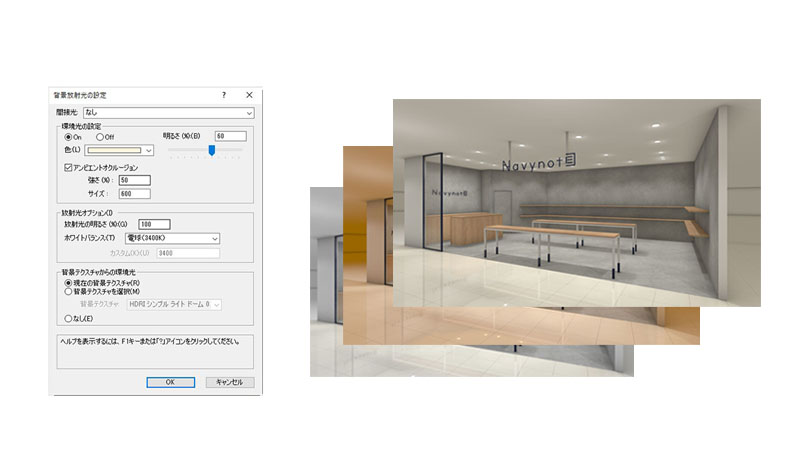本日もNavynotEをお読み頂き、ありがとうございます。NavY(@neibiiii)です。
Vectorworksの「背景放射光」の設定内には、環境光の「色」を変える項目があります。今回はその色を変えた場合に、レンダリング結果がどう変わるかを検証してみました。
※こちらの記事では、Vectorworks2018年度版 Windows用を使用しています。
この記事の目次
「背景放射光」の環境光の色を“黒色”にした場合
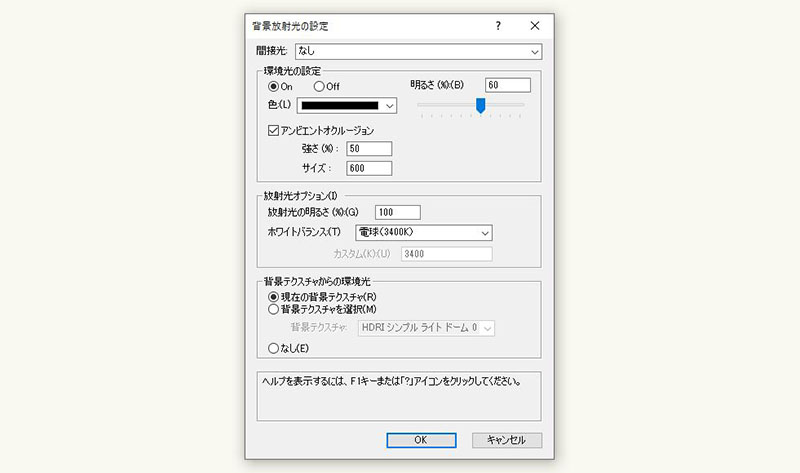

環境光の色を黒色にした場合です。全体的に色のトーンが落ちました。ちなみに環境光をoffにした状態と同じ見た目です。
「背景放射光」の環境光の色を“オレンジ色”にした場合
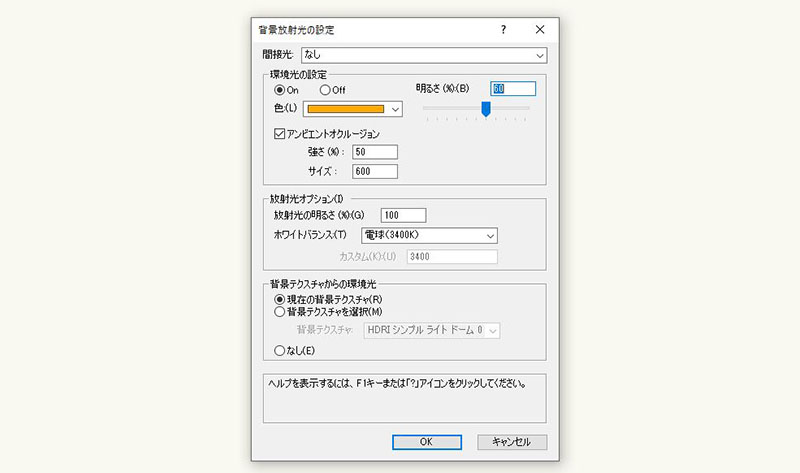

環境光の色をオレンジ色にした場合です。かなりオレンジ色の強い空間になります。
「背景放射光」の環境光の色を“水色”にした場合


環境光の色を水色にした場合です。オレンジ色と同様に水色が強すぎた仕上がりになります。
結果から見ても分かるように色を付ける場合は薄くつけてあげる必要があります。色を薄くした場合は下記で作っています。
「背景放射光」の環境光の色を“薄ベージュ色”にした場合
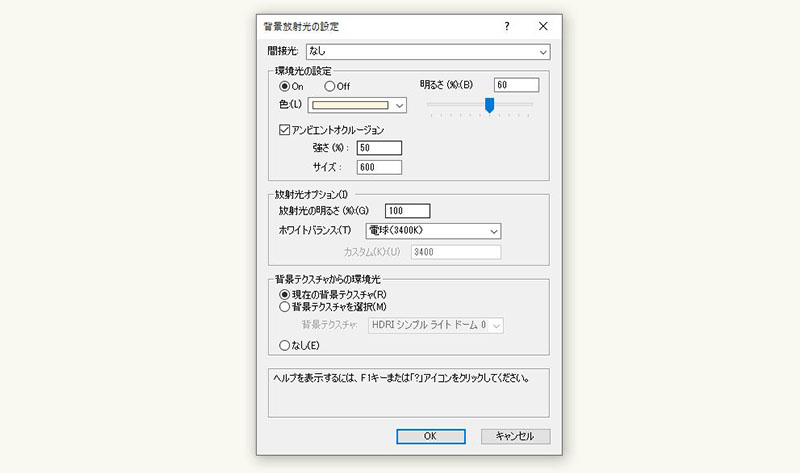

オレンジ色を薄くして薄ベージュ色にした場合です。きつかった色が和らいで全体的に温かみのある色になったかと思います。
「背景放射光」の環境光の色を“薄水色”にした場合
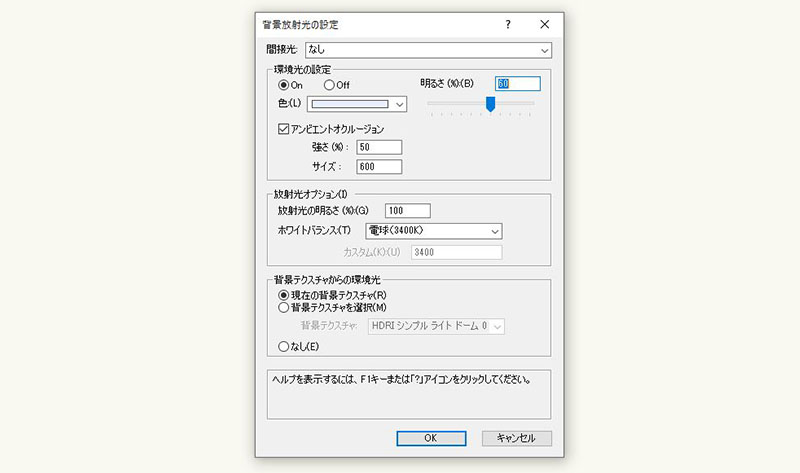

水色を薄くして薄水色にした場合です。こちらも色が落ちいて、元のパースと比べクールな印象になったかと思います。
「背景放射光」の環境光の色を“白”にした場合
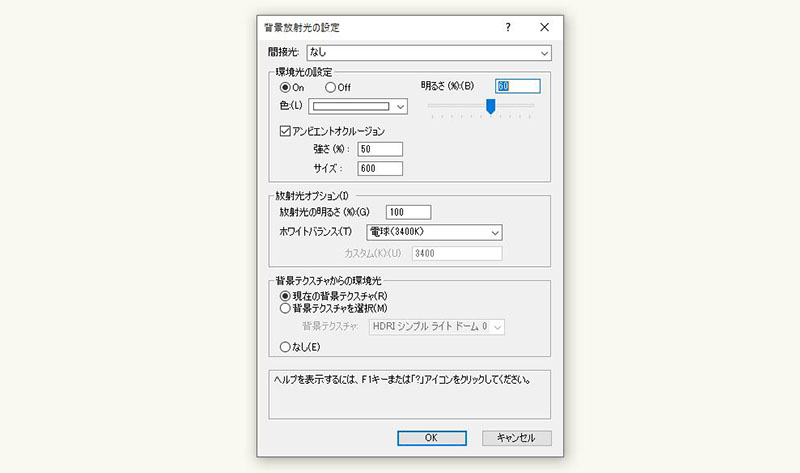

こちらが白色にした場合ですが、やはり無難に白色にしておくのが一番良いかと思います。
パースによって表現したい雰囲気も多々ありますので、トーンを少し変えたい場合には、環境光の色を少し変えるといった使い方も出来そうかなと思います。